HP Deskjet Ink Advantage 2060 K110 All-in-One
�
�
目录
1 如何操作?........................................................................................................................................................3
2 开始了解 HP All-in-One
打印机部件........................................................................................................................................................5
控制面板功能.....................................................................................................................................................6
状态指示灯........................................................................................................................................................6
录
目
3 打印
打印文档............................................................................................................................................................9
打印照片..........................................................................................................................................................10
打印信封..........................................................................................................................................................10
关于成功打印的提示........................................................................................................................................11
5 复印和扫描
复印文档或照片...............................................................................................................................................21
扫描到计算机...................................................................................................................................................22
复印和扫描成功提示........................................................................................................................................23
6 使用墨盒
检查估计的墨水量............................................................................................................................................25
订购墨水耗材...................................................................................................................................................25
更换墨盒..........................................................................................................................................................26
使用单墨盒模式...............................................................................................................................................28
墨盒保修信息...................................................................................................................................................28
7 解决问题
改进打印质量...................................................................................................................................................29
清除卡纸..........................................................................................................................................................30
无法打印..........................................................................................................................................................32
HP 支持...........................................................................................................................................................34
8 技术信息
通知.................................................................................................................................................................37
技术规格..........................................................................................................................................................37
环保产品管理计划............................................................................................................................................39
规范声明..........................................................................................................................................................42
索引.......................................................................................................................................................................45
1
�
目
录
2
�
1 如何操作?
了解如何使用您的 HP All-in-One
• 位于第 5 页的“打印机部件”
• 位于第 21 页的“复印文档或照片”
• 位于第 16 页的“放入介质”
• 位于第 26 页的“更换墨盒”
• 位于第 30 页的“清除卡纸”
?
作
操
何
如
如何操作?
3
�
第 1 章
如
何
操
作
?
4
如何操作?
�
2 开始了解 HP All-in-One
• 打印机部件
• 控制面板功能
• 状态指示灯
打印机部件
1 进纸盒
2 进纸盒的纸张宽度导轨
3 控制面板
4 墨盒门
5 出纸盒
6 出纸盒延长板(也称为纸盒延长板)
7 墨盒
开始了解 HP All-in-One
5
e
n
O
-
n
i
-
l
l
A
P
H
解
了
始
开
�
开
始
了
解
H
P
A
l
l
-
i
n
-
O
n
e
第 2 章
控制面板功能
1 电源开关:开启或关闭产品。关闭产品后,仍会消耗少量电力。要完全切断电源,请关闭产品,然后拔掉电源
线。
2 取消:停止当前的操作。
3 开始复印/黑白:开始进行黑白复印作业。 多次按键增加复印份数(最多 10 份)。 解决打印问题后充当恢复
按钮。
4 开始复印/彩色:开始进行彩色复印作业。 多次按键增加复印份数(最多 10 份)。 解决打印问题后充当恢复
按钮。
5 警示灯: 表明发生卡纸,或打印机纸张已用完,或其它需要您注意的情况。
6 墨盒指示灯: 指示墨水量不足或墨盒有问题。
状态指示灯
在打开此产品时,开/关机按钮指示灯将会亮起。 在此产品处理作业时,开/关机按钮指示灯将会闪烁。
其它指示灯闪烁指示存在可更正的错误。 以下内容介绍指示灯闪烁情况及应采取的相关措施。
表现
电源灯闪烁,警示灯亮(不闪烁)
电源灯及两个墨盒状态指示灯闪烁,警示灯亮(不闪烁)
一个墨盒状态指示灯亮(不闪烁)
6
开始了解 HP All-in-One
解决方法
出纸盒关闭、无纸或纸张堵塞。
位于第 34 页的“准备纸盒”,正确地
位于第 16 页的“放入介质”或
位于第 30 页的“清除卡纸” 按开始复印,黑白
或开始复印,彩色继续。
墨盒门打开,或墨盒托架阻塞。
如果墨盒门开启,请关闭。 有关详细信息,请参阅
位于第 34 页的“准备纸盒”。 如果墨盒托架阻
塞,打开墨盒门并将墨盒托架移到右方便于清理障
碍。 按开始复印,黑白或开始复印,彩色继续。
有关详细信息,请参阅位于第 33 页的“清洁墨
盒”。
一个墨盒指示灯亮代表对应的墨盒仍带有胶带,或
未安装,或墨水短缺。
�
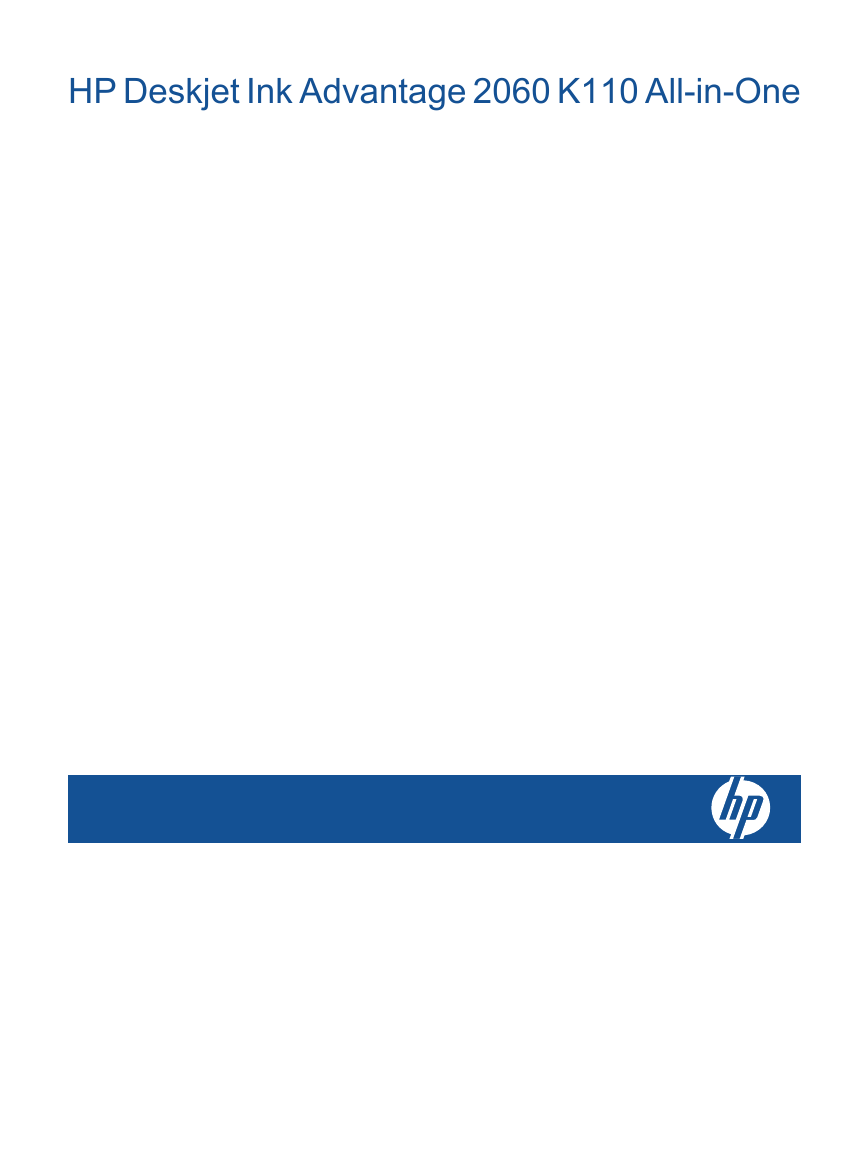
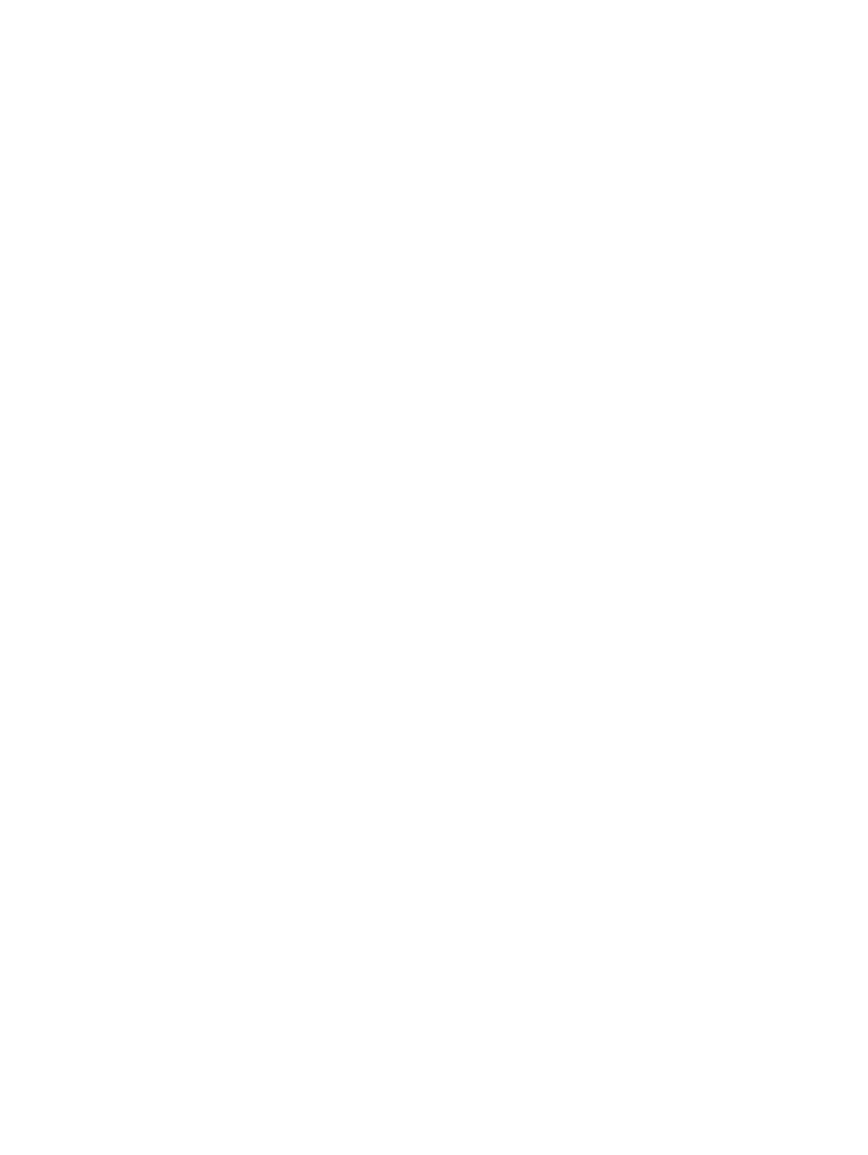
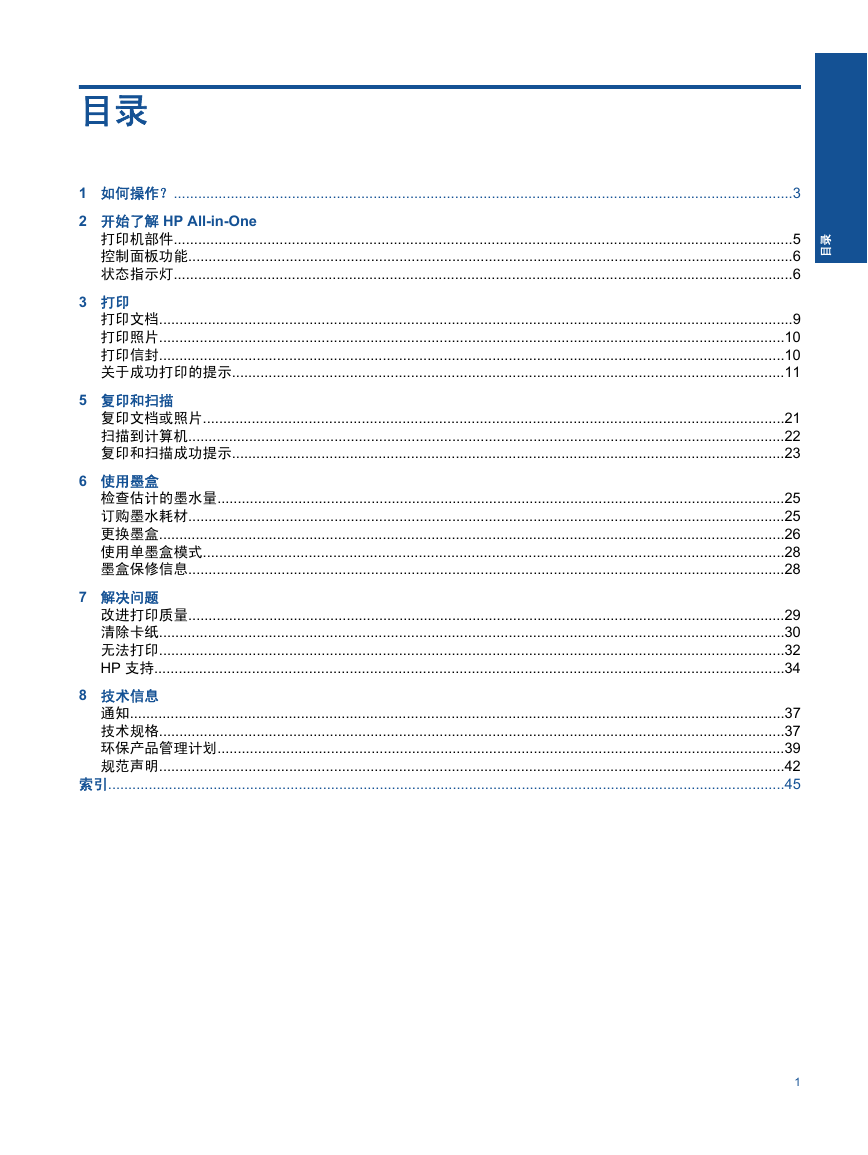
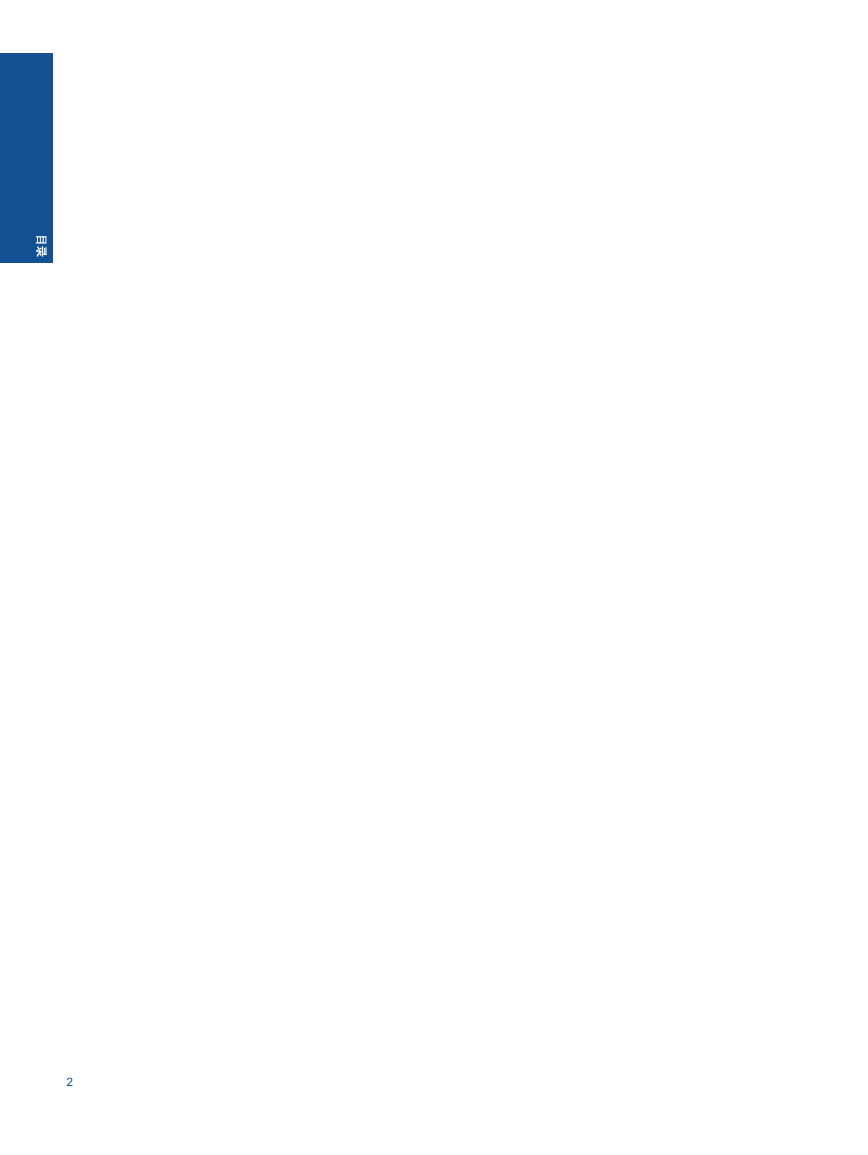
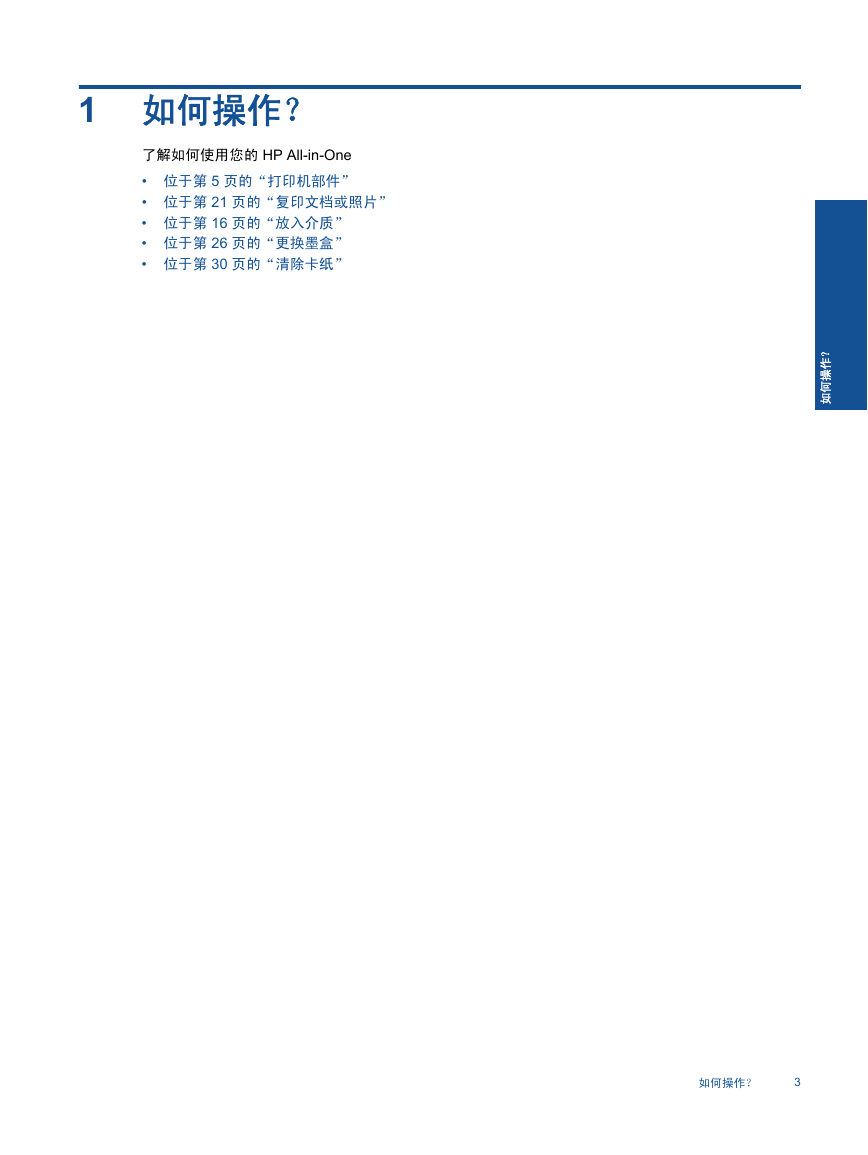
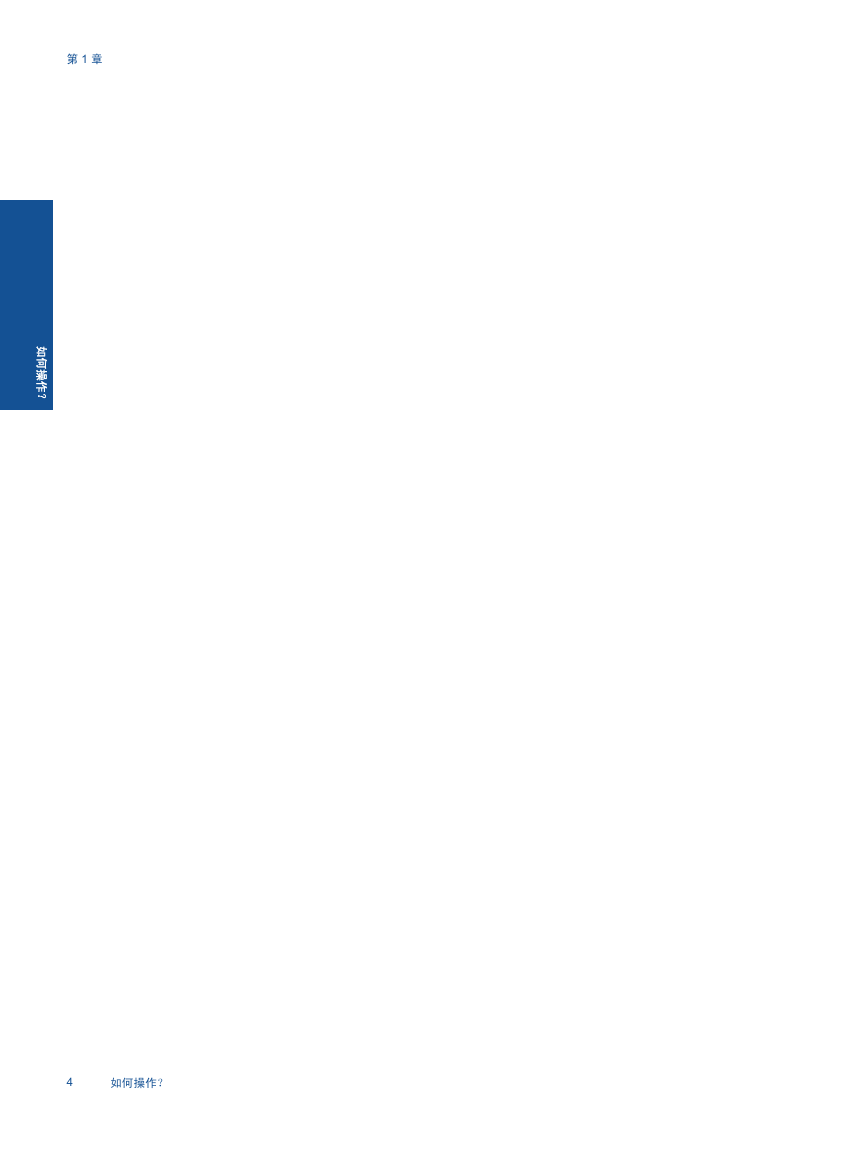
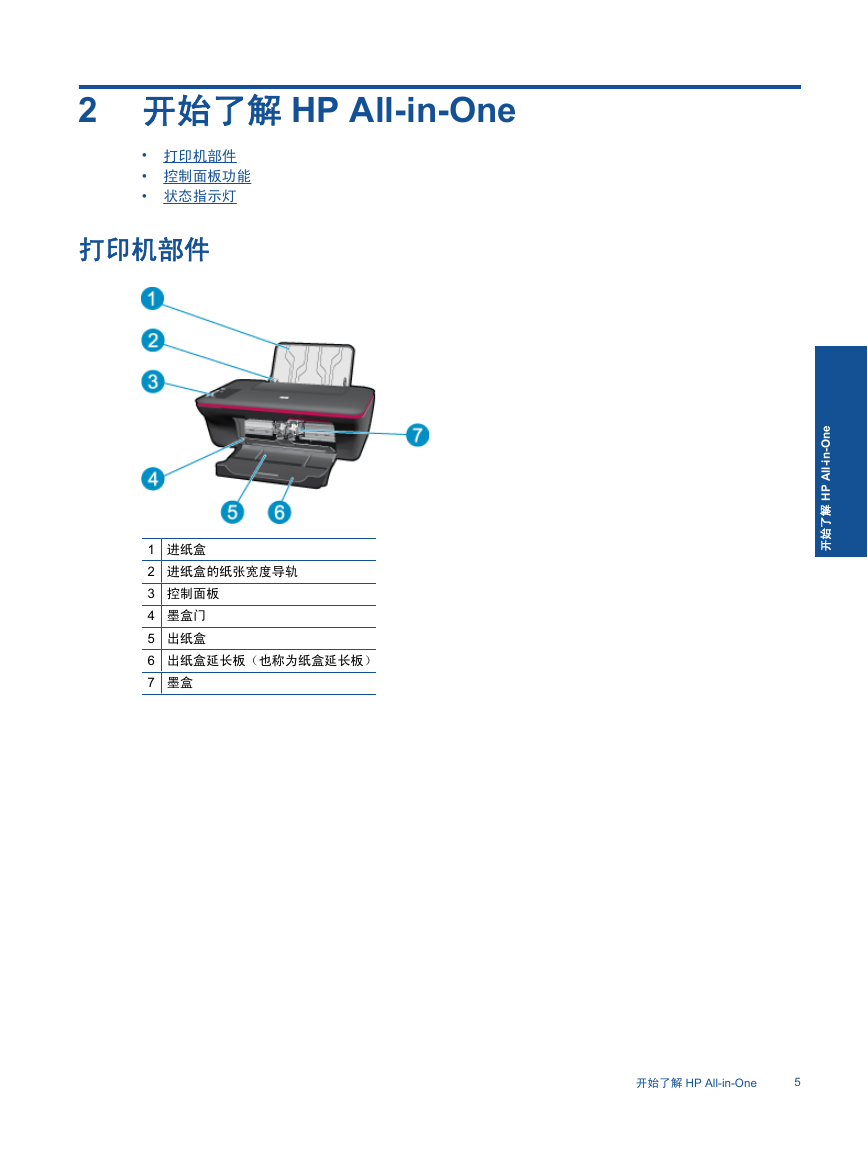
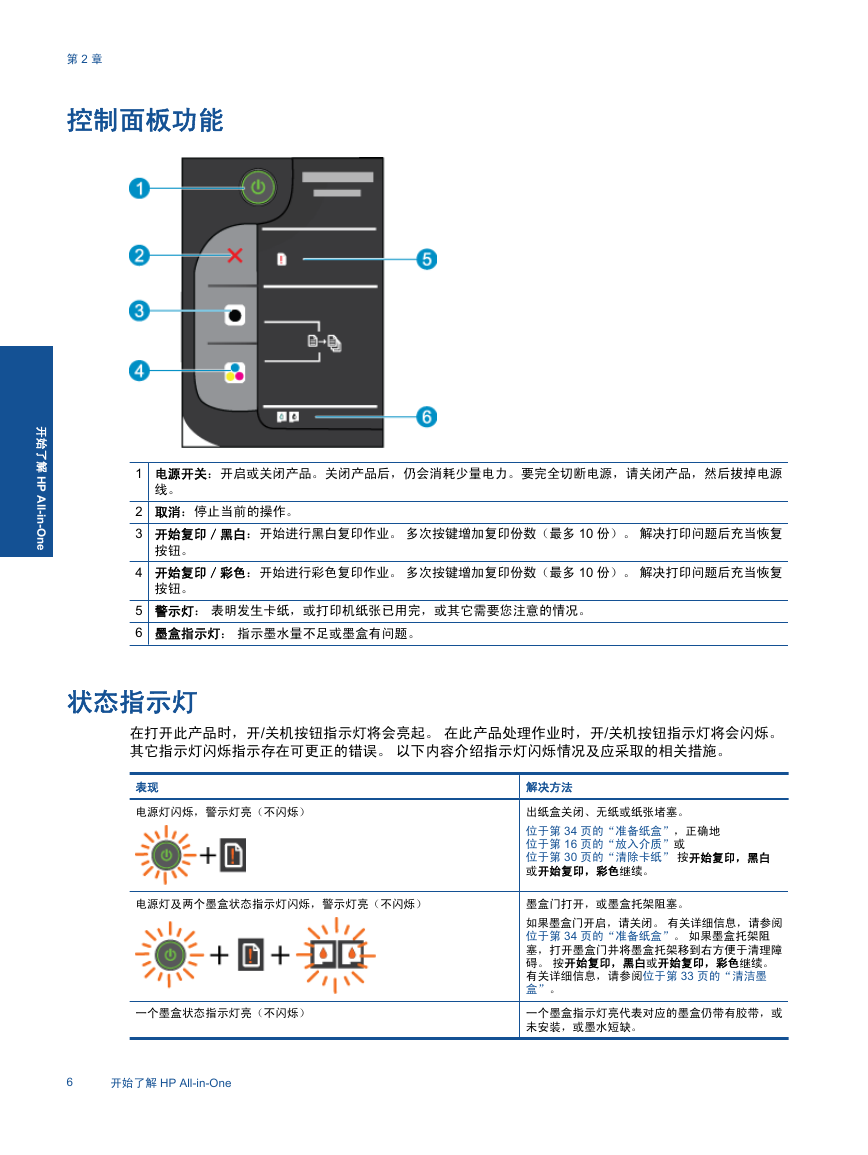
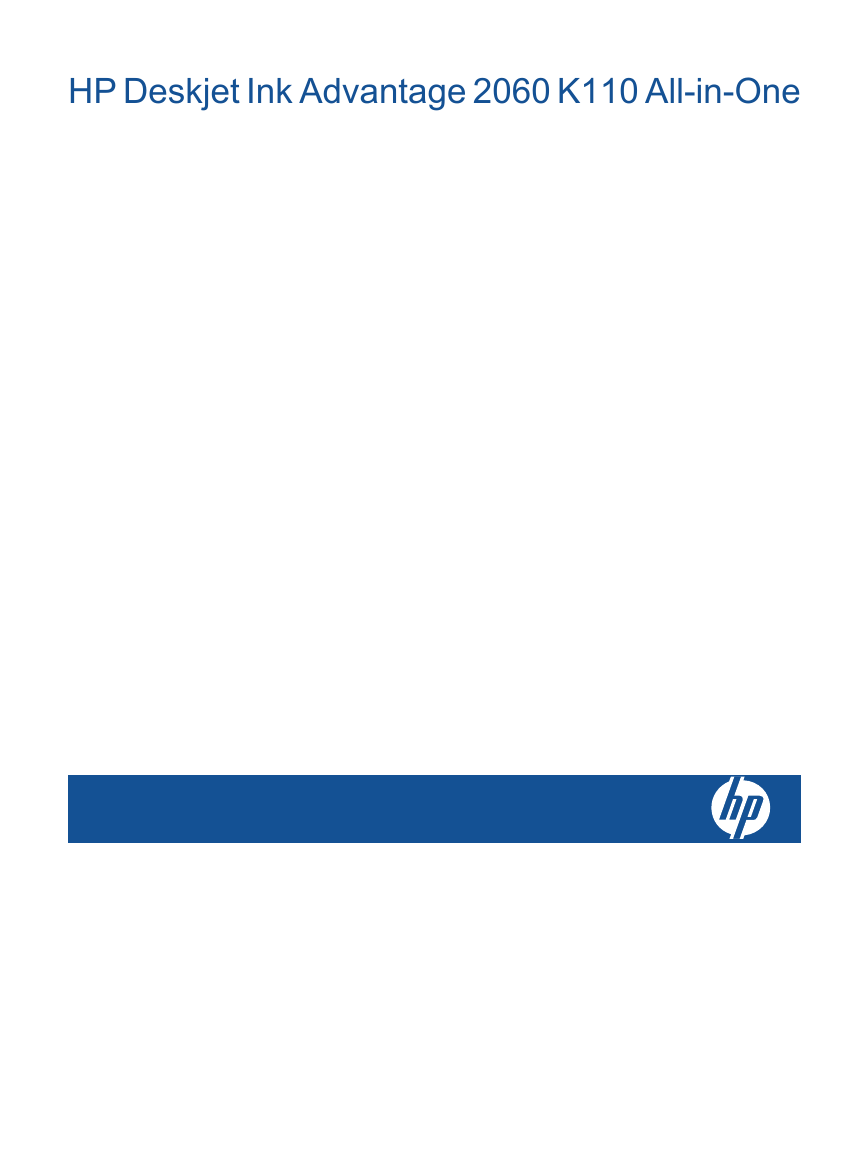
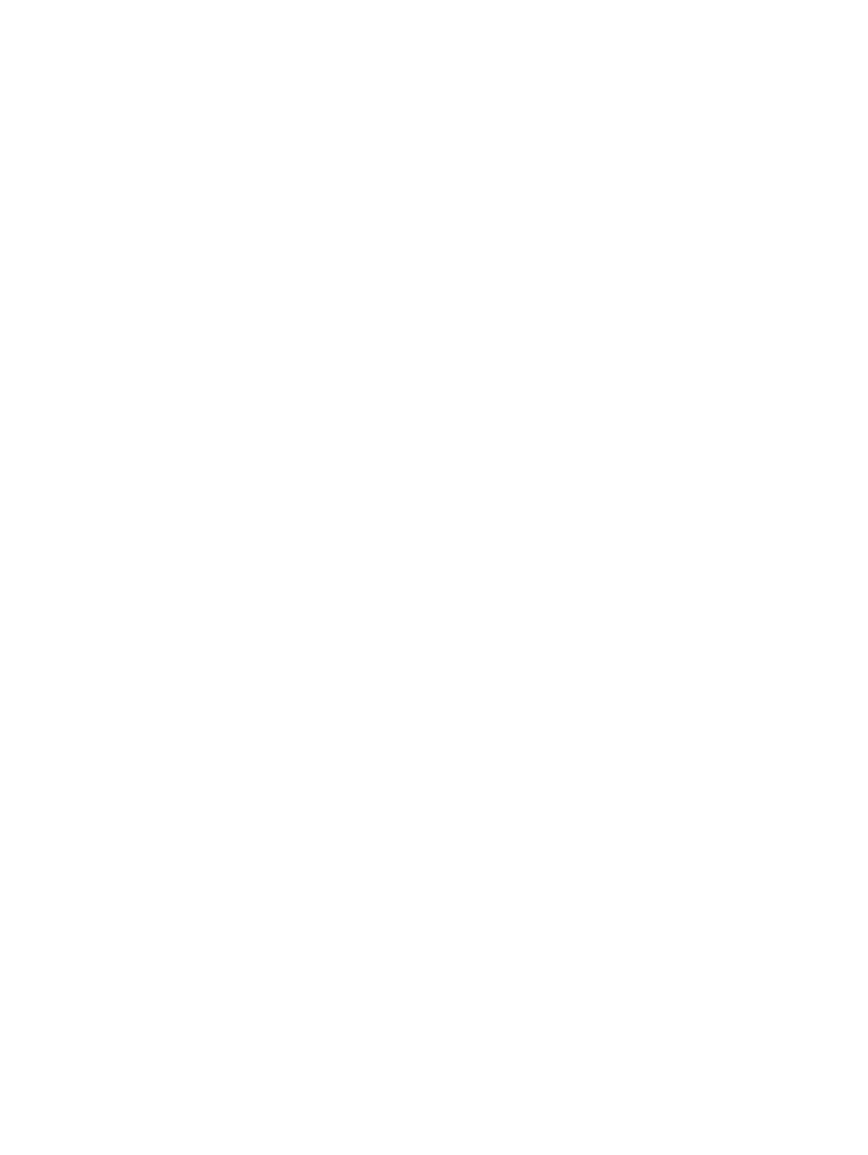
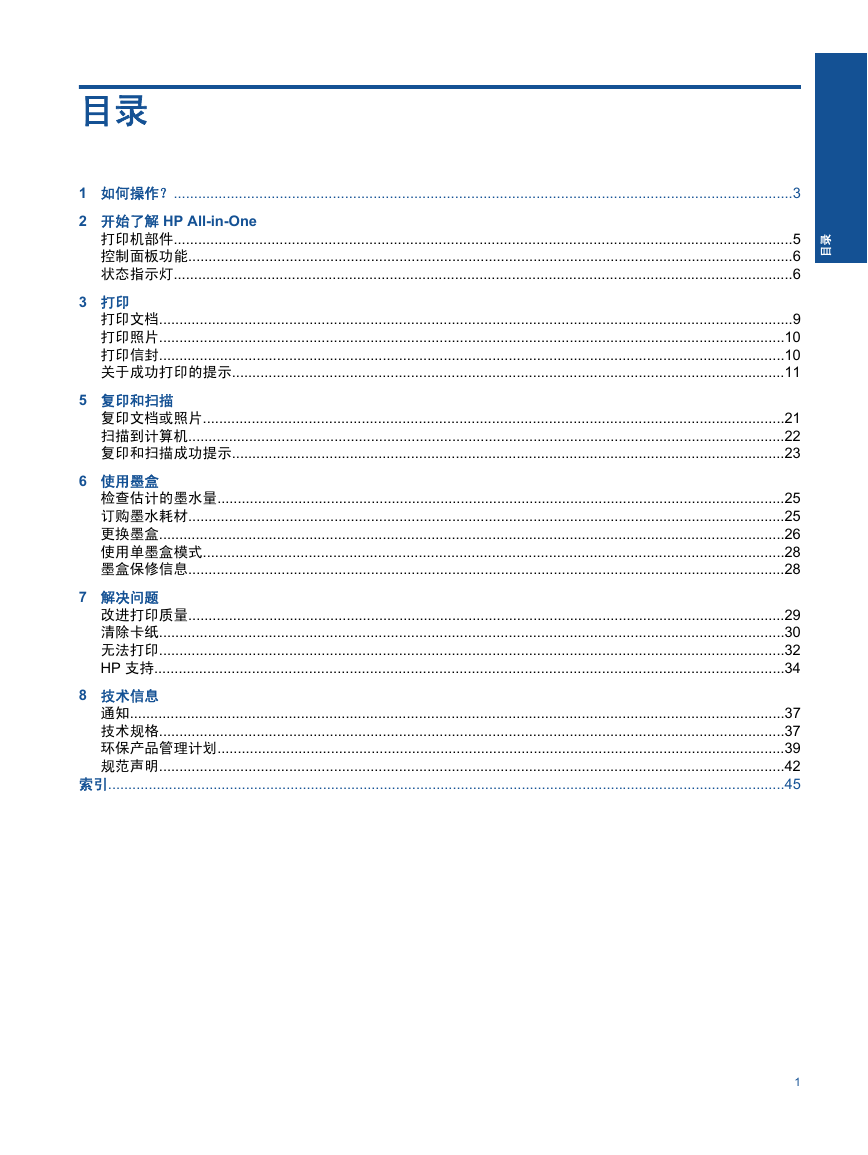
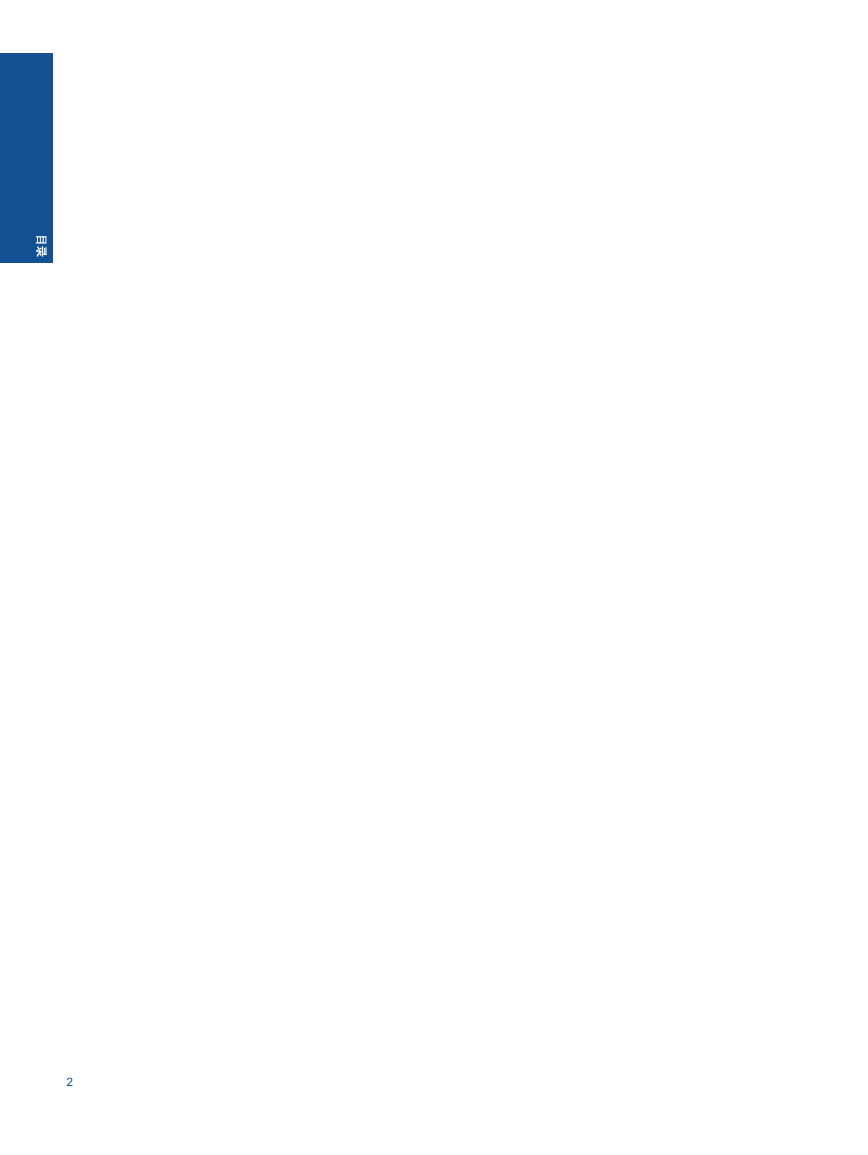
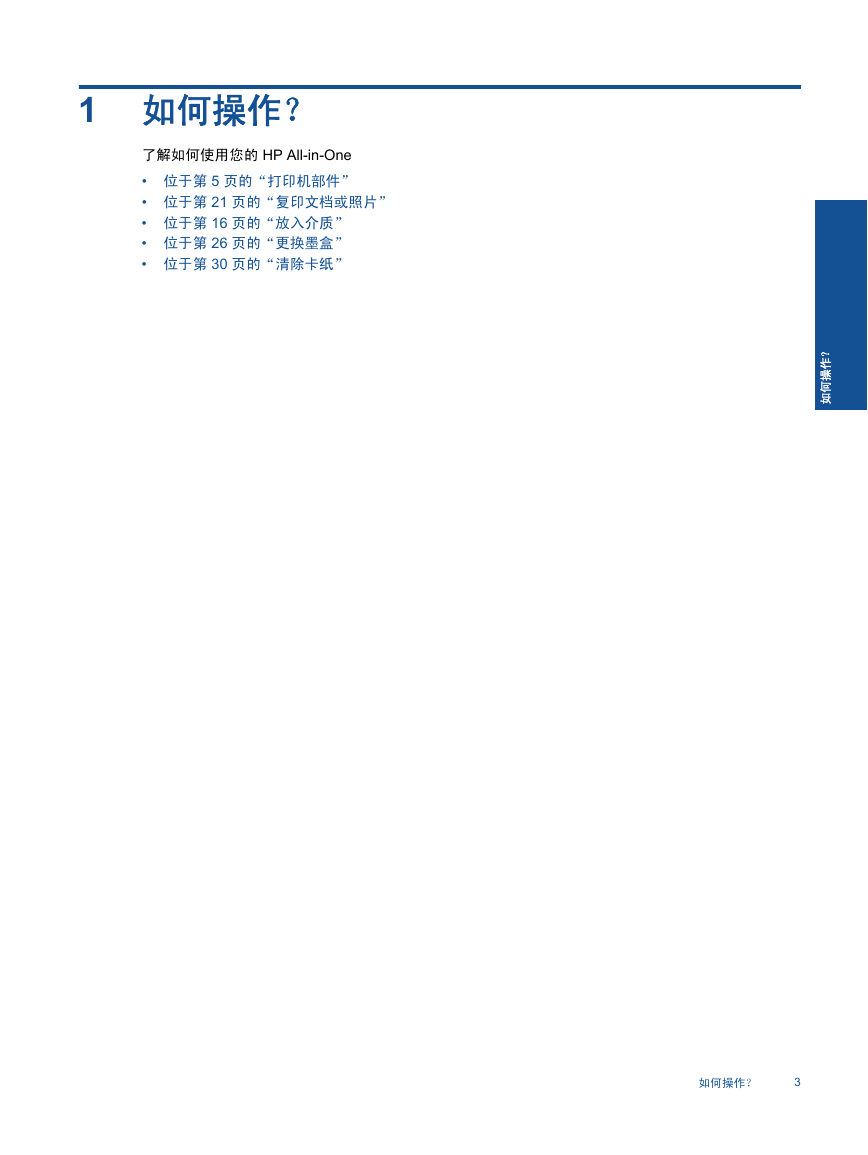
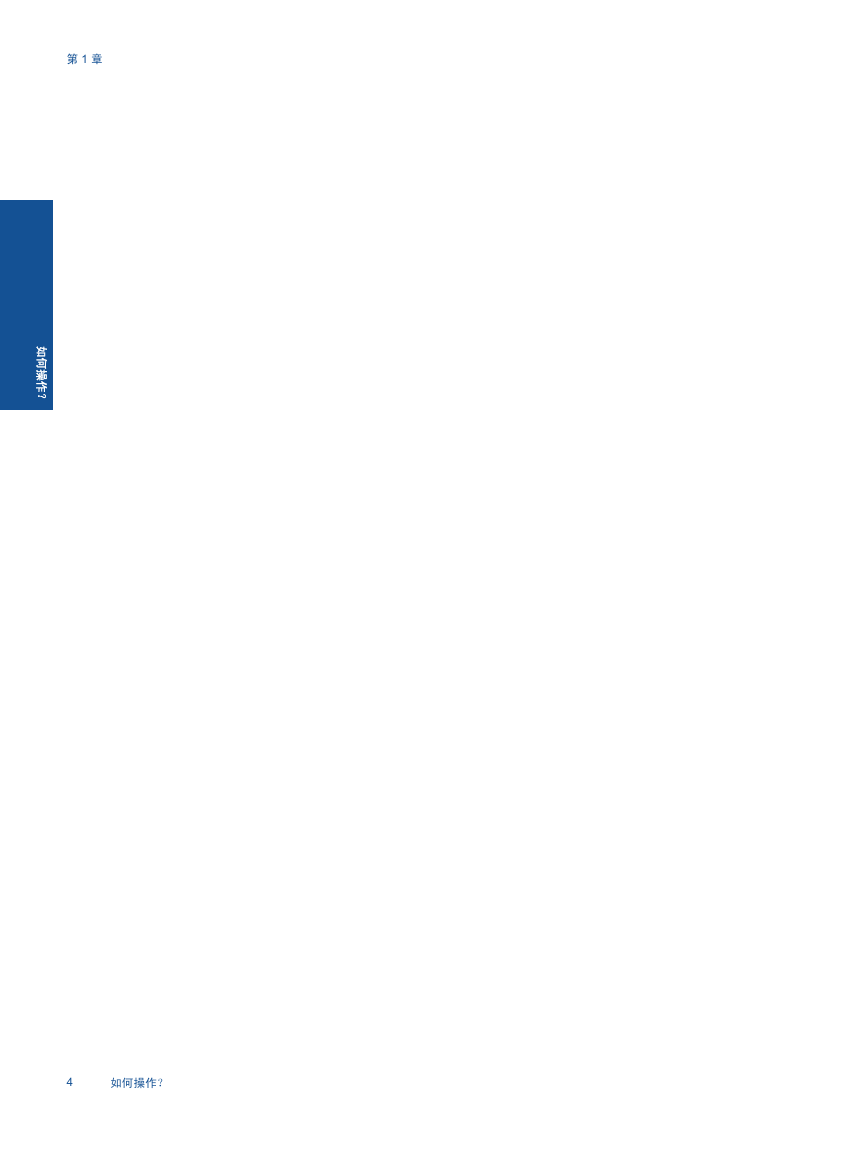
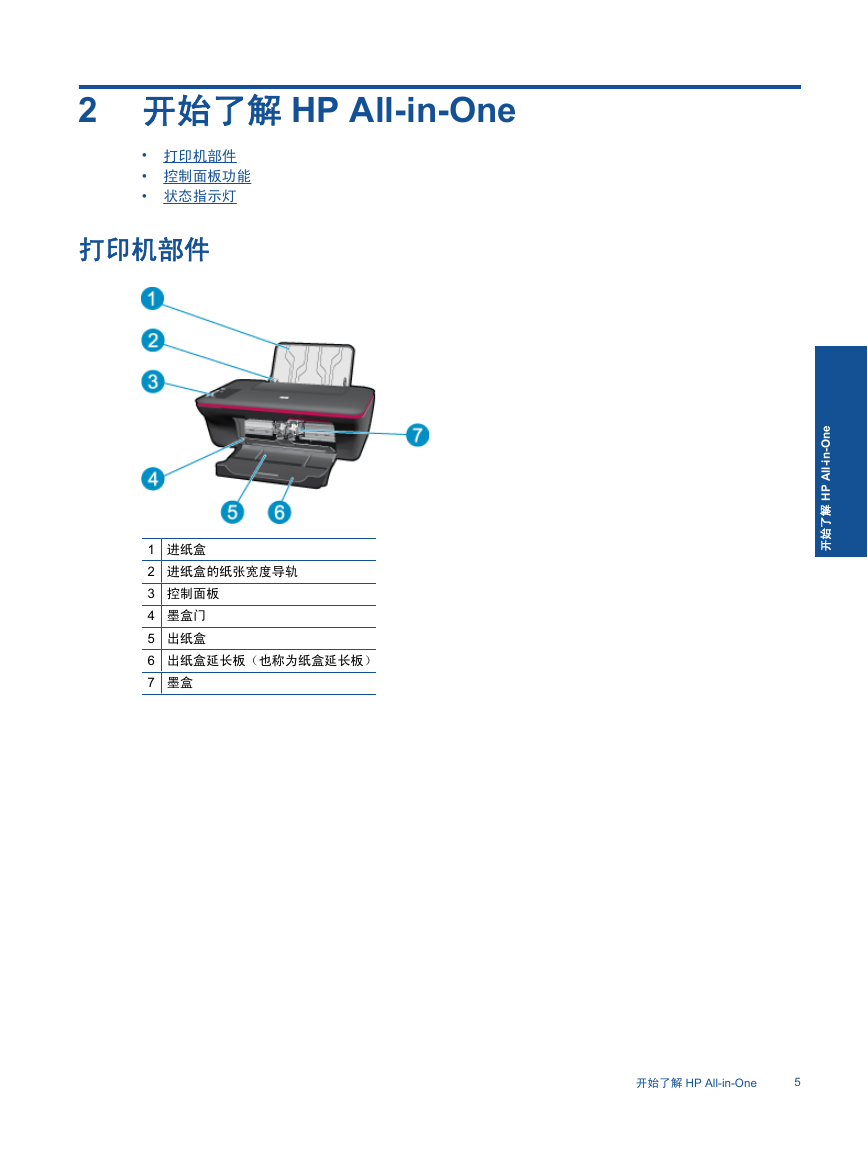
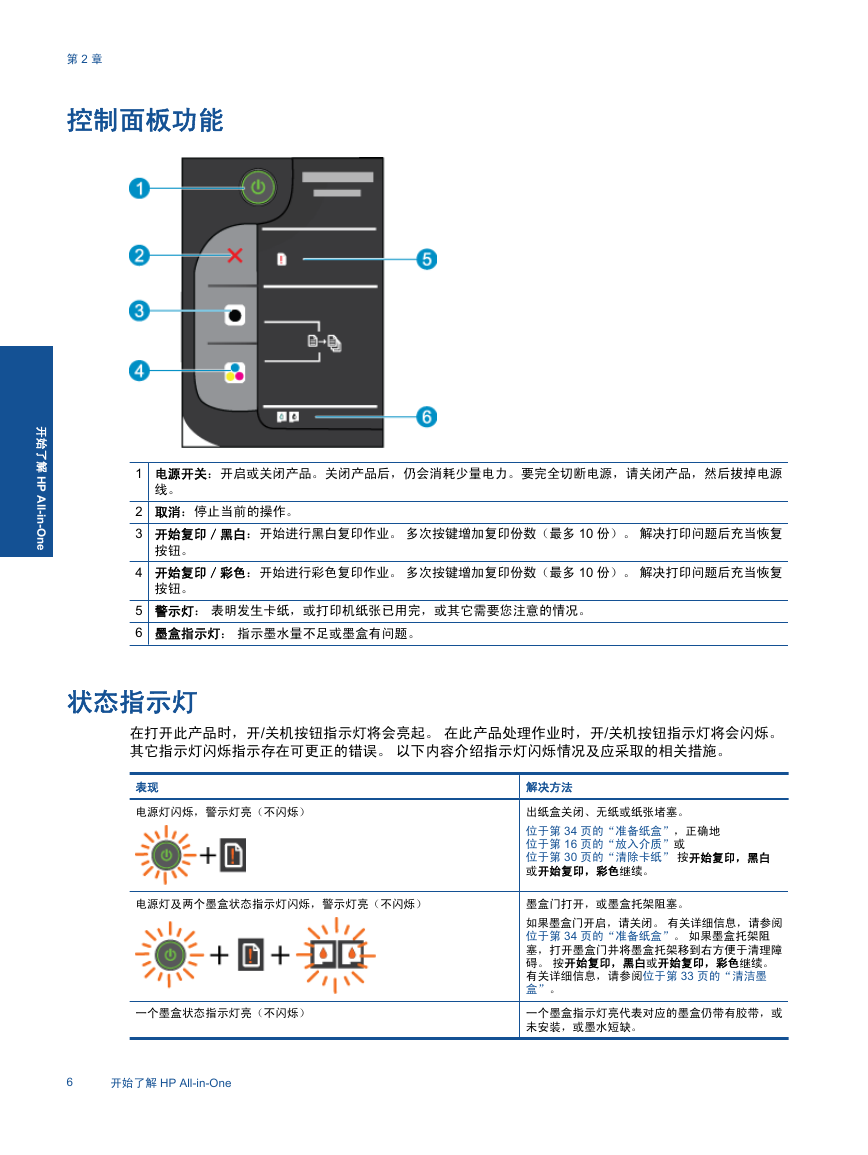
 2023年江西萍乡中考道德与法治真题及答案.doc
2023年江西萍乡中考道德与法治真题及答案.doc 2012年重庆南川中考生物真题及答案.doc
2012年重庆南川中考生物真题及答案.doc 2013年江西师范大学地理学综合及文艺理论基础考研真题.doc
2013年江西师范大学地理学综合及文艺理论基础考研真题.doc 2020年四川甘孜小升初语文真题及答案I卷.doc
2020年四川甘孜小升初语文真题及答案I卷.doc 2020年注册岩土工程师专业基础考试真题及答案.doc
2020年注册岩土工程师专业基础考试真题及答案.doc 2023-2024学年福建省厦门市九年级上学期数学月考试题及答案.doc
2023-2024学年福建省厦门市九年级上学期数学月考试题及答案.doc 2021-2022学年辽宁省沈阳市大东区九年级上学期语文期末试题及答案.doc
2021-2022学年辽宁省沈阳市大东区九年级上学期语文期末试题及答案.doc 2022-2023学年北京东城区初三第一学期物理期末试卷及答案.doc
2022-2023学年北京东城区初三第一学期物理期末试卷及答案.doc 2018上半年江西教师资格初中地理学科知识与教学能力真题及答案.doc
2018上半年江西教师资格初中地理学科知识与教学能力真题及答案.doc 2012年河北国家公务员申论考试真题及答案-省级.doc
2012年河北国家公务员申论考试真题及答案-省级.doc 2020-2021学年江苏省扬州市江都区邵樊片九年级上学期数学第一次质量检测试题及答案.doc
2020-2021学年江苏省扬州市江都区邵樊片九年级上学期数学第一次质量检测试题及答案.doc 2022下半年黑龙江教师资格证中学综合素质真题及答案.doc
2022下半年黑龙江教师资格证中学综合素质真题及答案.doc